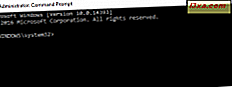Nếu bạn sở hữu máy tính Windows 10 và điện thoại thông minh Windows 10 Mobile, và bạn đã bật Cortana trên cả hai, bạn có thể nhận thấy rằng, sau Cập nhật kỷ niệm, bạn bắt đầu nhận được tất cả thông báo từ điện thoại thông minh cũng trên PC. Đó được gọi là đồng bộ hóa thông báo và điều đó có nghĩa là thông báo được nhân đôi hoặc được nhân đôi giữa các thiết bị khác nhau của bạn. Đó là tất cả được thực hiện thông qua Cortana và nó có thể là một tính năng khá hữu ích cho một số người dùng. Tuy nhiên, những người khác có thể không thích mức độ tích hợp sâu này giữa Windows 10 PC và Windows 10 Mobile smartphones. Nếu bạn thuộc loại này, bài viết này là dành cho bạn. Đọc tiếp và tìm hiểu cách ngừng đồng bộ hóa các thông báo giữa điện thoại thông minh Windows 10 Mobile và PC Windows 10 của bạn:
Các thông báo được đồng bộ hóa giữa Windows 10 Mobile và Windows 10 trông như thế nào?
Trước khi chúng tôi tiếp tục với quá trình thực sự dừng đồng bộ hóa thông báo giữa các thiết bị Windows của bạn, trước tiên hãy xem những thông báo này thực sự trông như thế nào.
Khi một ứng dụng từ điện thoại thông minh Windows 10 Mobile của bạn gửi cho bạn một thông báo, nó cũng được chuyển tới máy tính chạy Windows 10 của bạn. Nó trông và hoạt động giống như một thông báo Windows 10 bình thường.
Dưới đây là ví dụ về biểu ngữ thông báo bạn nhận được từ WhatsApp trên điện thoại thông minh Windows 10 dành cho thiết bị di động, có thể giống như trên máy tính chạy Windows 10 của bạn:

Thông báo từ các ứng dụng dành cho thiết bị di động như Điện thoại hoặc Messenger, cũng cung cấp cho bạn tùy chọn gửi trả lời. Giống như trả lời bằng tin nhắn văn bản trực tiếp từ PC Windows 10 của bạn. Cortana sẽ chăm sóc chuyển tiếp tin nhắn của bạn tới điện thoại thông minh Windows 10 Mobile của bạn và sau đó gửi cho người nhận.

Bên cạnh biểu ngữ, tất cả thông báo được đồng bộ hóa giữa điện thoại thông minh Windows 10 Mobile và PC Windows 10 của bạn cũng được liệt kê trong Trung tâm hành động, giống như thông báo cục bộ thông thường.

Như chúng tôi vừa đề cập, thông báo được đồng bộ hóa giữa Windows 10 Điện thoại thông minh di động và Windows 10 PC với sự trợ giúp của Cortana. Không có cô ấy, điều này sẽ không thể.
Có ba cách để bạn có thể tắt đồng bộ hóa thông báo và tại đây chúng là:
1. S trên Windows 10 Mobile để Windows 10 thông báo đồng bộ bằng cách sử dụng Cortana trên điện thoại thông minh của bạn
Thông báo từ điện thoại thông minh di động Windows 10 của bạn không thể được đồng bộ hóa và hiển thị bởi bất kỳ PC Windows 10 nào của bạn, nếu không có thông tin nào sẽ rời khỏi điện thoại thông minh của bạn. Nếu bạn chắc chắn rằng bạn không muốn bất kỳ thiết bị Windows nào khác mà bạn sở hữu hiển thị cho bạn các thông báo từ điện thoại thông minh Windows 10 Mobile của bạn thì đây là phương pháp tốt nhất:
Trên điện thoại thông minh di động Windows 10 của bạn, khởi chạy Cortana. Một cách hay để thực hiện là chạm vào nút Tìm kiếm trên điện thoại thông minh của bạn hoặc chạm vào phím tắt của Cortana từ màn hình Ứng dụng .

Chạm vào nút menu của Cortana từ góc trên bên trái của màn hình. Có vẻ như ba đường xếp chồng lên nhau.

Tiếp theo, chạm vào Cài đặt, ở cuối màn hình.

Cuộn xuống cho đến khi bạn tìm thấy phần cài đặt có tiêu đề "Gửi thông báo giữa các thiết bị" . Nó cho bạn biết rằng bạn có thể "Để Cortana cho bạn biết trên các thiết bị khác của bạn khi pin yếu và khi bạn bỏ lỡ cuộc gọi điện thoại, tin nhắn văn bản hoặc thông báo ứng dụng" .

Nếu bạn không muốn điều đó, hãy tắt công tắc bên dưới và các thông báo bạn nhận được trên điện thoại thông minh Windows 10 Mobile sẽ không còn nhận được các máy tính chạy Windows 10 của bạn nữa.

Nếu bạn chỉ muốn tắt một số thông báo được đồng bộ hóa giữa các thiết bị của bạn, thay vì tắt nút gạt, hãy nhấn vào nút Chỉnh sửa cài đặt đồng bộ hóa .
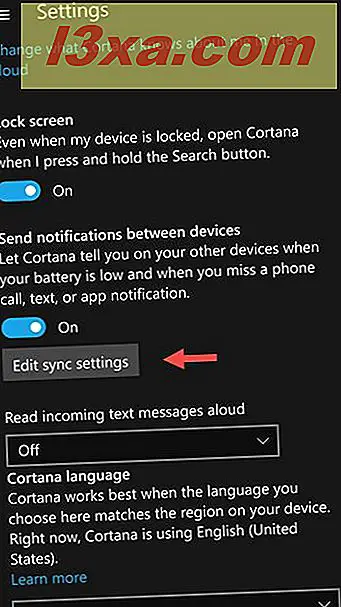
Điện thoại thông minh di động Windows 10 của bạn sẽ tải màn hình nơi bạn có thể bật hoặc tắt đồng bộ hóa thông báo riêng cho từng ứng dụng bạn đã cài đặt. Bằng cách này, bạn có thể đặt điện thoại thông minh Windows và PC Windows của bạn chỉ đồng bộ hóa các thông báo về cuộc gọi nhỡ hoặc văn bản được nhắn tin chẳng hạn.

Lưu ý rằng bất kỳ thay đổi nào bạn thực hiện trong tùy chọn đồng bộ hóa thông báo từ điện thoại thông minh Windows 10 Mobile sẽ được phản ánh trên tất cả các máy tính chạy Windows 10 và các thiết bị khác mà bạn sở hữu.
2. Dừng đồng bộ hóa Windows 10 Mobile với Windows 10 bằng cách sử dụng Cortana trên PC của bạn
Bạn cũng có thể sử dụng Cortana trên PC Windows 10 của mình để dừng thông báo từ điện thoại thông minh Windows 10 Mobile của bạn khỏi việc đồng bộ hóa. Để làm điều đó, hãy bắt đầu bằng cách mở Cortana. Sau đó nhấp hoặc chạm vào nút Cài đặt của Cortana. Bạn sẽ tìm thấy nó ở phần dưới cùng bên trái của cửa sổ.

Cuộn xuống cho đến khi bạn tìm thấy phần "Gửi thông báo giữa các thiết bị" . Tương tự như những gì chúng ta đã thấy trong Windows 10 Mobile, Windows 10 và Cortana cho bạn biết rằng "Nếu bạn đã cho phép trên điện thoại, Cortana có thể cho bạn biết trên thiết bị này khi pin yếu và khi bạn bỏ lỡ cuộc gọi, văn bản hoặc thông báo ứng dụng. " .
 Nếu bạn muốn dừng đồng bộ hóa thông báo giữa điện thoại thông minh và máy tính của mình, hãy tắt công tắc này.
Nếu bạn muốn dừng đồng bộ hóa thông báo giữa điện thoại thông minh và máy tính của mình, hãy tắt công tắc này. 
Nếu bạn không muốn ngừng tất cả các thông báo đang được đồng bộ hóa và bạn chỉ muốn dừng một số thông báo, thay vì tắt công tắc ở trên, hãy nhấp hoặc nhấn vào nút "Chỉnh sửa cài đặt đồng bộ hóa" .

Giờ đây, bạn sẽ thấy danh sách có một vài tùy chọn đồng bộ hóa thông báo, cũng như với các thiết bị có thông báo được đồng bộ hóa. Các tùy chọn bạn nhận được ở đây là:
- "Nhận thông báo từ PC này trên điện thoại của tôi" - nếu "điều gì đó xảy ra trên PC của bạn", bạn sẽ nhận được thông báo trên điện thoại thông minh của mình. Nghe có vẻ tốt về lý thuyết, nhưng tùy chọn này dường như không hoạt động ngay bây giờ. Ít nhất là cho chúng tôi và các thiết bị của chúng tôi.
- Điện thoại thông minh di động Windows 10 mà bạn đã bật Cortana. Ví dụ, Nokia Lumia 930 chúng tôi sử dụng được liệt kê ở đây là Windows Phone .
- "Tải thông báo từ máy tính này lên đám mây" - tùy chọn này được bật theo mặc định và bạn nên để nguyên như vậy, bởi vì nó "giúp bạn không nhận được cùng một thông báo hai lần" .

Nhấp hoặc nhấn vào điện thoại thông minh di động Windows 10 của bạn và Cortana sẽ hiển thị cho bạn danh sách các ứng dụng mà bạn có thể nhận thông báo đã đồng bộ hóa trên PC của mình. Bây giờ bạn có thể vô hiệu hóa những cái bạn không muốn nghe từ máy tính chạy Windows 10 của bạn, bằng cách chuyển các công tắc thích hợp sang Tắt .

3. Dừng đồng bộ hóa Windows 10 Mobile với Windows 10 bằng cách sử dụng ứng dụng Cài đặt trên PC của bạn
Nếu bạn không muốn fiddle với Cortana trên Windows 10 điện thoại thông minh di động của bạn, và bạn không muốn thay đổi bất kỳ cài đặt của nó trên Windows 10 PC của bạn, bạn có thể cho phép cô ấy đồng bộ tất cả các thông báo cô ấy muốn, nhưng thiết lập Windows 10 để ngừng hiển thị chúng cho bạn.
Đó là một việc rất dễ thực hiện và nó ngụ ý sử dụng Thông báo và hành động từ ứng dụng Cài đặt . Vì vậy, hãy mở ứng dụng Cài đặt trên máy tính chạy Windows 10 của bạn. Cách nhanh nhất để thực hiện điều đó là nhấp hoặc chạm vào lối tắt Cài đặt từ Trình đơn Bắt đầu của bạn.

Mở danh mục Cài đặt hệ thống .

Chọn Thông báo và hành động ở phía bên trái của cửa sổ.

Ở bên phải của cửa sổ, cuộn xuống dưới cho đến khi bạn tìm thấy phần "Nhận thông báo từ những người gửi này" và, trong đó, định vị điện thoại thông minh Windows 10 Mobile của bạn. Trong trường hợp của chúng tôi, Nokia Lumia 930 chúng tôi đã sử dụng, được gắn thẻ là Windows Phone . Khi bạn tìm thấy điện thoại thông minh của mình ở đây, hãy tắt nút gạt ở bên phải để tắt mọi thông báo từ điện thoại thông minh.

Và đó là nó, từ bây giờ, bạn sẽ không bao giờ nhận được thông báo từ điện thoại thông minh Windows 10 Mobile của bạn trên PC Windows 10 mà bạn đang làm việc trên bây giờ. Tuy nhiên, lưu ý rằng bạn sẽ phải lặp lại quy trình này trên tất cả các PC và thiết bị chạy Windows 10 mà bạn không muốn đồng bộ hóa thông báo.
Phần kết luận
Đồng bộ hóa thông báo giữa các điện thoại thông minh Windows 10 Mobile khác nhau và Windows 10 PC và các thiết bị khác chắc chắn là một cái gì đó hữu ích, nhưng không phải tất cả người dùng đều thích nó. Nếu bạn là một trong số họ, bây giờ bạn biết làm thế nào để hoàn toàn hoặc chỉ một phần tắt đồng bộ hóa thông báo. Hãy để lại cho chúng tôi một bình luận dưới đây và cho chúng tôi biết bạn có thích tính năng này hay không.